Impressão Duplex
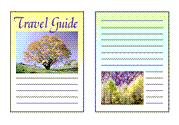
|

|
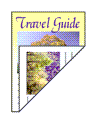
|
O procedimento para a impressão de dados dos dois lados do papel é o seguinte:
Você também pode definir uma impressão duplex nos Recursos adicionais (Additional Features) da guia Instalação rápida (Quick Setup).
Executando a Impressão Duplex Automática
Você pode executar a impressão duplex sem precisar virar o papel.
Defina a impressão duplex automática
Marque a caixa de seleção Impressão Duplex (Duplex Printing) na guia Configurar Página (Page Setup) e confirme se Automático (Automatic) está selecionado.
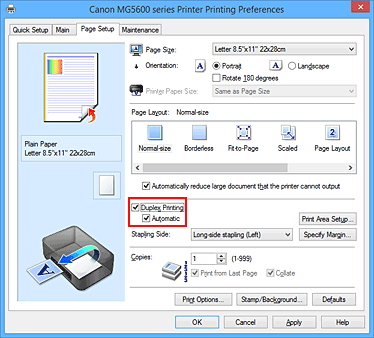
Selecione o layout
Selecione Tamanho normal (Normal-size), Ajustar à página (Fit-to-Page), Em escala (Scaled) ou Layout da página (Page Layout) na lista Layout da Página (Page Layout).
Defina a área de impressão
Quando você executa a impressão duplex, a área de impressão do documento fica um pouco mais estreita que o normal e o documento talvez não caiba em uma página.
Clique em Configuração da Área de Impressão... (Print Area Setup...), selecione um dos métodos de processamento a seguir e clique em OK.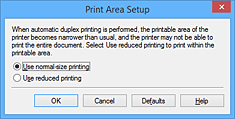
- Utilizar impressão em tamanho normal (Use normal-size printing)
- Imprima sem reduzir a página.
- Utilizar impressão reduzida (Use reduced printing)
- Reduzir um pouco a página durante a impressão.
Especifique o lado a ser grampeado
O melhor Lado do Grampeamento (Stapling Side) é automaticamente selecionado das configurações de Orientação (Orientation) e de Layout da Página (Page Layout). Para alterar a configuração, selecione o lado de grampeamento na lista.
Defina a largura da margem
Se necessário, clique em Especificar Margem... (Specify Margin...), defina a largura da margem e clique em OK.
Conclua a configuração
Clique em OK na guia Configurar Página (Page Setup).
Quando a impressão for executada, a impressão duplex será iniciada.
Executando a Impressão Duplex Manualmente
Você pode executar a impressão duplex manualmente.
Defina a impressão duplex
Marque a caixa de seleção Impressão Duplex (Duplex Printing) e desmarque a caixa de seleção Automático (Automatic) da guia Configurar Página (Page Setup).
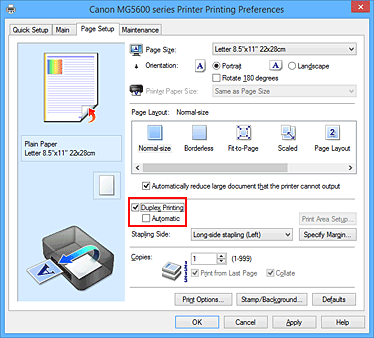
Selecione o layout
Selecione Tamanho normal (Normal-size), Ajustar à página (Fit-to-Page), Em escala (Scaled) ou Layout da página (Page Layout) na lista Layout da Página (Page Layout).
Especifique o lado a ser grampeado
O melhor Lado do Grampeamento (Stapling Side) é automaticamente selecionado das configurações de Orientação (Orientation) e de Layout da Página (Page Layout). Para alterar a configuração, selecione o lado de grampeamento na lista.
Defina a largura da margem
Se necessário, clique em Especificar Margem... (Specify Margin...), defina a largura da margem e clique em OK.
Conclua a configuração
Clique em OK na guia Configurar Página (Page Setup).
Ao executar a impressão, o documento é impresso primeiro em um lado de uma folha de papel. Depois que um lado for impresso, coloque mais papel corretamente, de acordo com a mensagem.
Em seguida, clique em Iniciar Impressão (Start Printing) para imprimir do outro lado.
 Importante
Importante
- Quando um tipo de mídia diferente de Papel Comum (Plain Paper) for selecionado na lista Tipo de Mídia (Media Type) da guia Principal (Main), Impressão Duplex (Duplex Printing) aparecerá esmaecida e estará indisponível.
- Quando Sem-bordas (Borderless), Ladrilho/Cartaz (Tiling/Poster) ou Livreto (Booklet) for selecionado da lista Layout da Página (Page Layout), Impressão Duplex (Duplex Printing) e Lado do Grampeamento (Stapling Side) aparecerão esmaecidos e indisponíveis.
- A Impressão Duplex (Duplex Printing) só poderá ser executada quando um dos seguintes tamanhos de papel for selecionado em Tam. Pág. (Page Size) na guia Configurar Página (Page Setup).
- Letter 22x28cm 8.5"x11" (Letter 8.5"x11" 22x28cm), A4
- Após a impressão da página de frente, há um tempo de secagem da tinta antes de iniciar a impressão da página de verso (a operação para temporariamente). Não toque no papel durante este tempo. Você pode alterar o tempo de secagem da tinta em Configurações Personalizadas (Custom Settings) na guia Manutenção (Maintenance).

